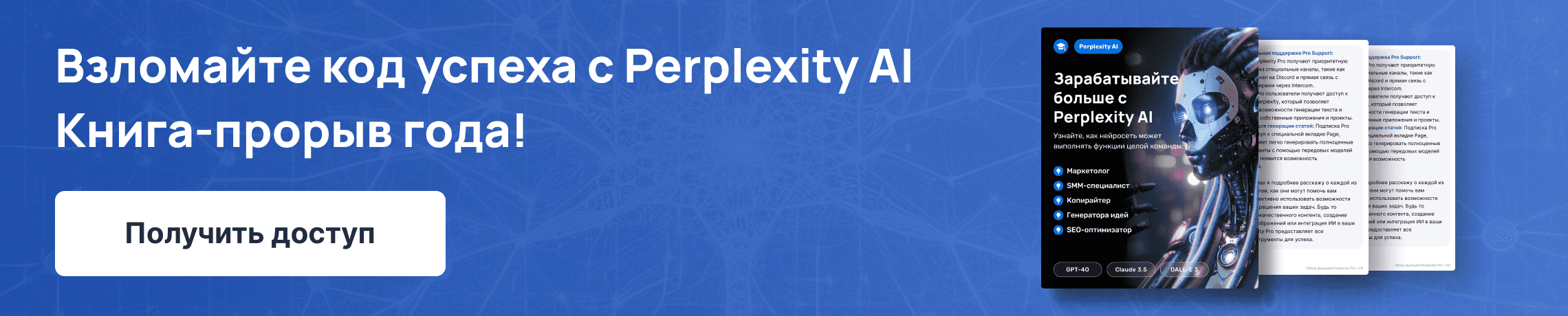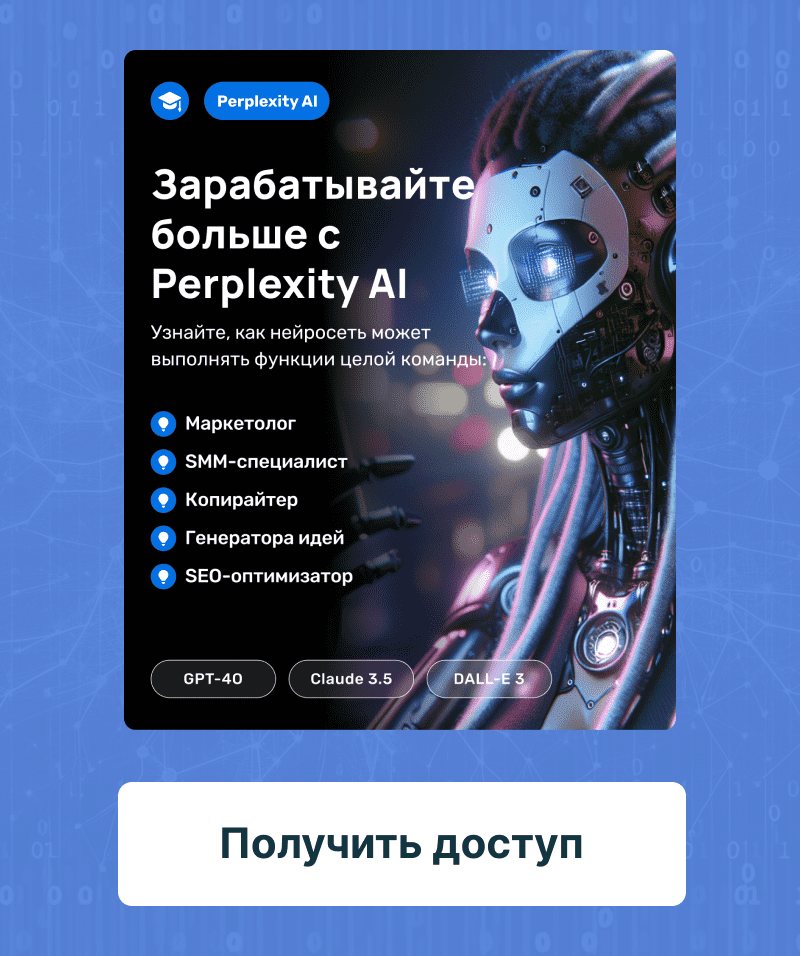В современном мире интернет-маркетинга и SEO критически важно поддерживать актуальность и работоспособность всех ссылок на вашем сайте. Битые ссылки могут негативно повлиять на пользовательский опыт и поисковую оптимизацию. В этой статье мы рассмотрим, как с помощью Google Таблиц и простого скрипта можно легко проверить и выявить неработающие ссылки.
Что такое битые ссылки и почему их важно проверять?
Битые ссылки — это гиперссылки, которые ведут на несуществующие или недоступные веб-страницы. Они могут возникнуть по разным причинам, например, из-за изменения структуры сайта, удаления страниц или опечаток в URL.
Проверка ссылок важна по следующим причинам:
- Улучшение пользовательского опыта
- Повышение доверия к вашему сайту
- Улучшение SEO-показателей
- Сохранение ценности внешних ссылок
Пошаговая инструкция по проверке битых ссылок в Google Таблице
Шаг 1: Открытие редактора скриптов
- В меню таблицы выберите «Расширения» — «Apps Script».
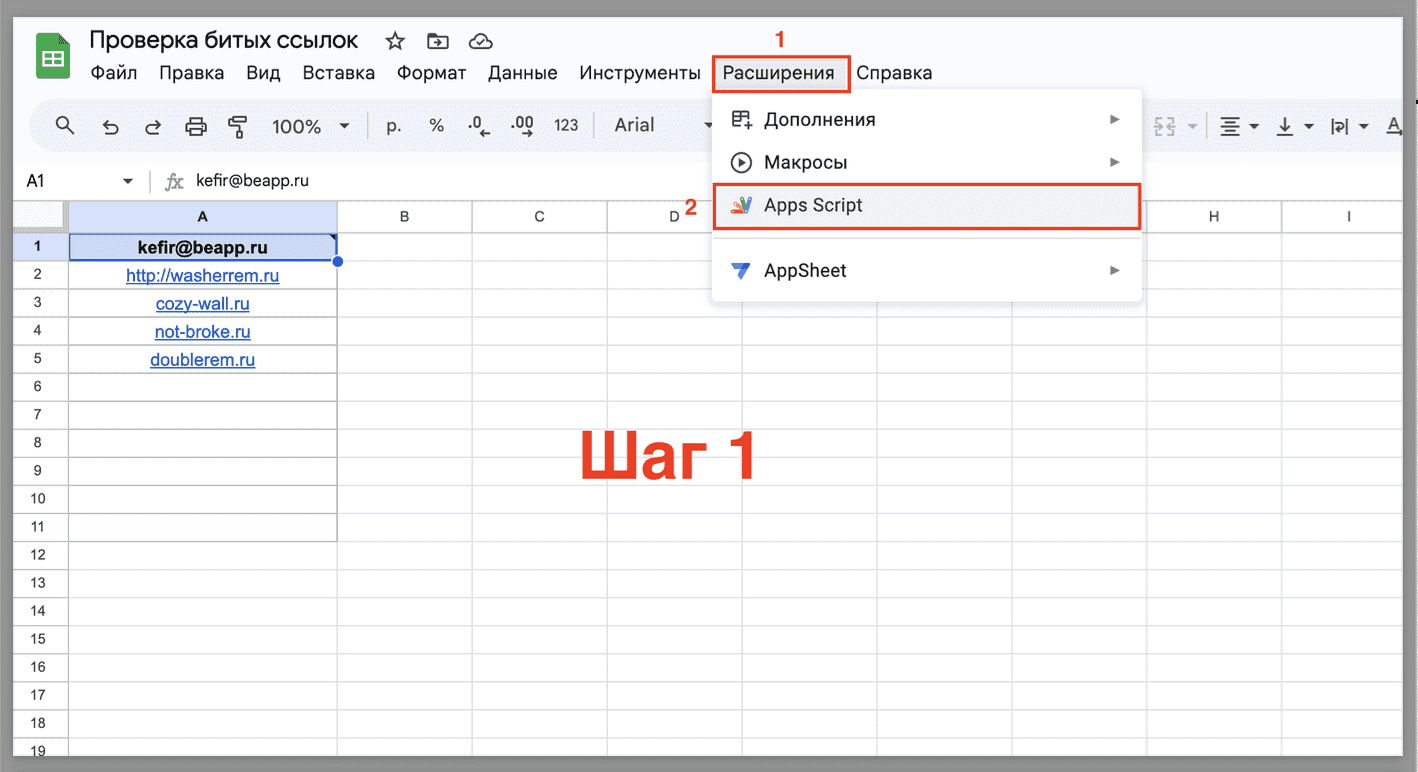
Шаг 2: Вставка и сохранение скрипта
- В открывшемся новом окне выберите «Код».
- Добавьте скрипт. (скрипт под скриншотом).
- Нажмите «Сохранить», затем «Выполнить».
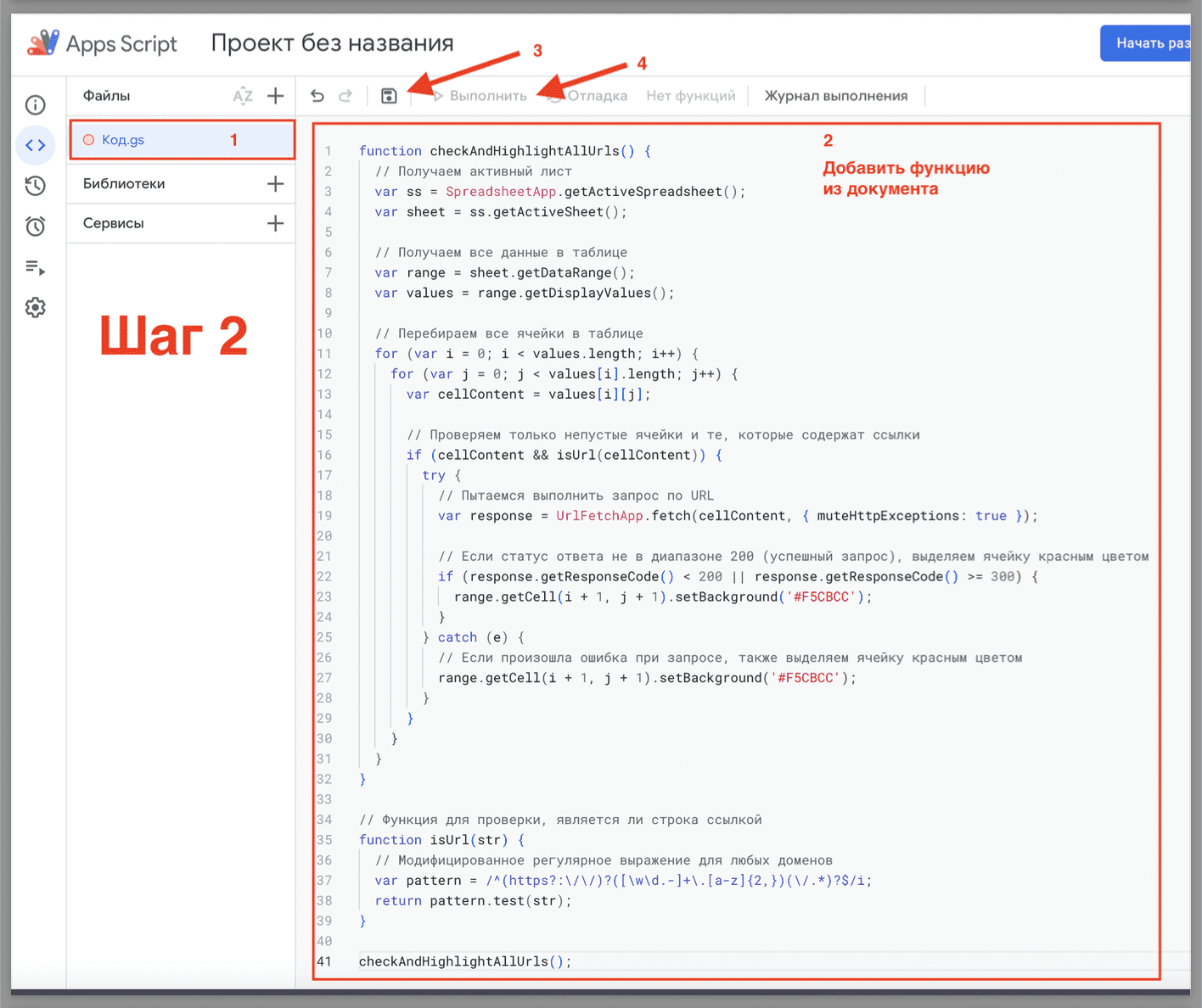
function checkAndHighlightAllUrls() {
// Получаем активный лист
var ss = SpreadsheetApp.getActiveSpreadsheet();
var sheet = ss.getActiveSheet();
// Получаем все данные в таблице
var range = sheet.getDataRange();
var values = range.getDisplayValues();
// Перебираем все ячейки в таблице
for (var i = 0; i < values.length; i++) {
for (var j = 0; j < values[i].length; j++) {
var cellContent = values[i][j];
// Проверяем только непустые ячейки и те, которые содержат ссылки
if (cellContent && isUrl(cellContent)) {
try {
// Пытаемся выполнить запрос по URL
var response = UrlFetchApp.fetch(cellContent, { muteHttpExceptions: true });
// Если статус ответа не в диапазоне 200 (успешный запрос), выделяем ячейку красным цветом
if (response.getResponseCode() < 200 || response.getResponseCode() >= 300) {
range.getCell(i + 1, j + 1).setBackground('#F5CBCC');
}
} catch (e) {
// Если произошла ошибка при запросе, также выделяем ячейку красным цветом
range.getCell(i + 1, j + 1).setBackground('#F5CBCC');
}
}
}
}
}
// Функция для проверки, является ли строка ссылкой
function isUrl(str) {
// Модифицированное регулярное выражение для любых доменов
var pattern = /^(https?:\/\/)?([\w\d.-]+\.[a-z]{2,})(\/.*)?$/i;
return pattern.test(str);
}
checkAndHighlightAllUrls();
Шаг 3: Предоставление разрешений
- Появится окно для разрешения на выполнение скрипта. Нажмите «Проверить разрешение».
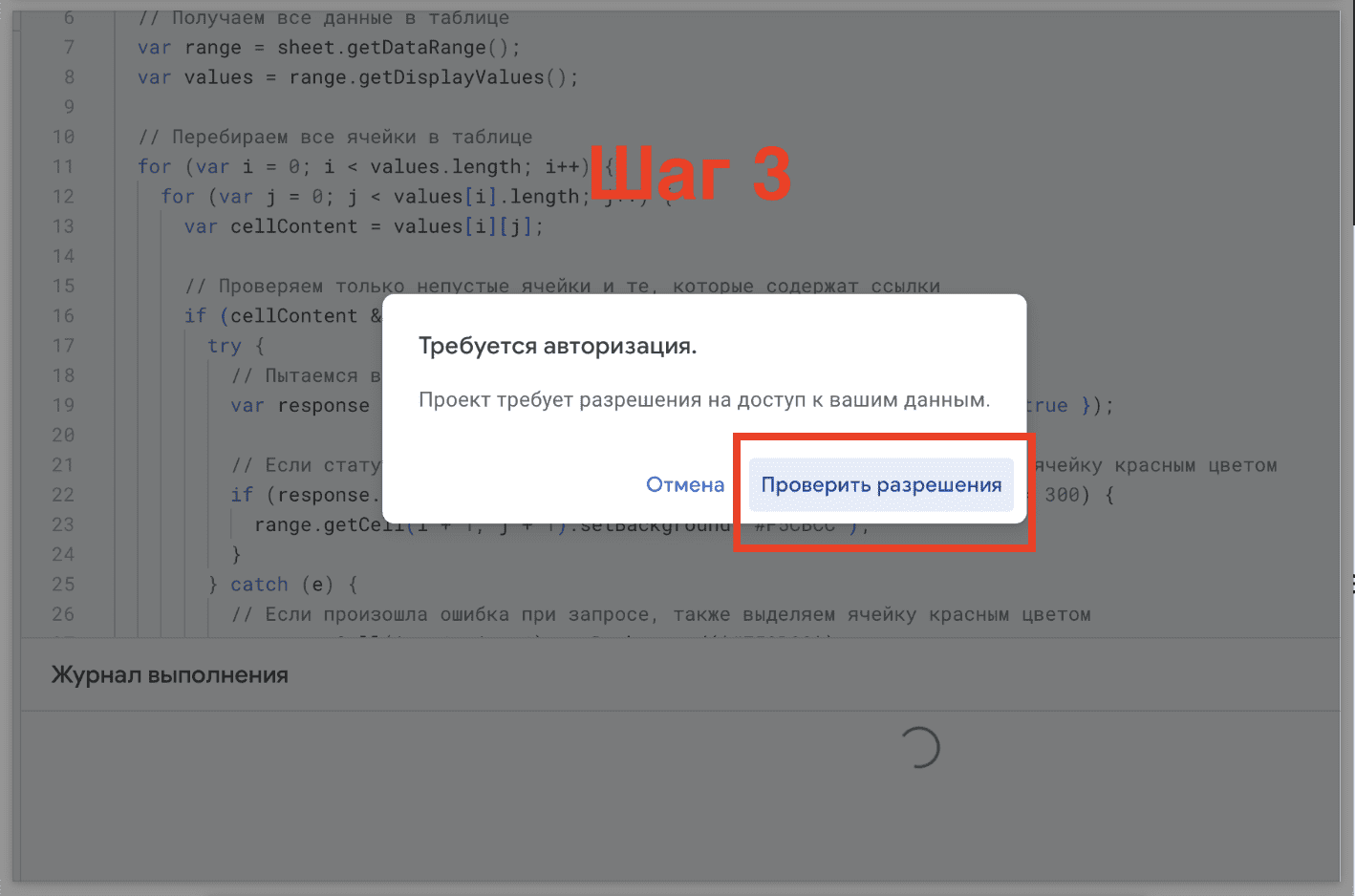
Шаг 4: Выбор аккаунта
- Выберите тот аккаунт, на котором находится таблица.
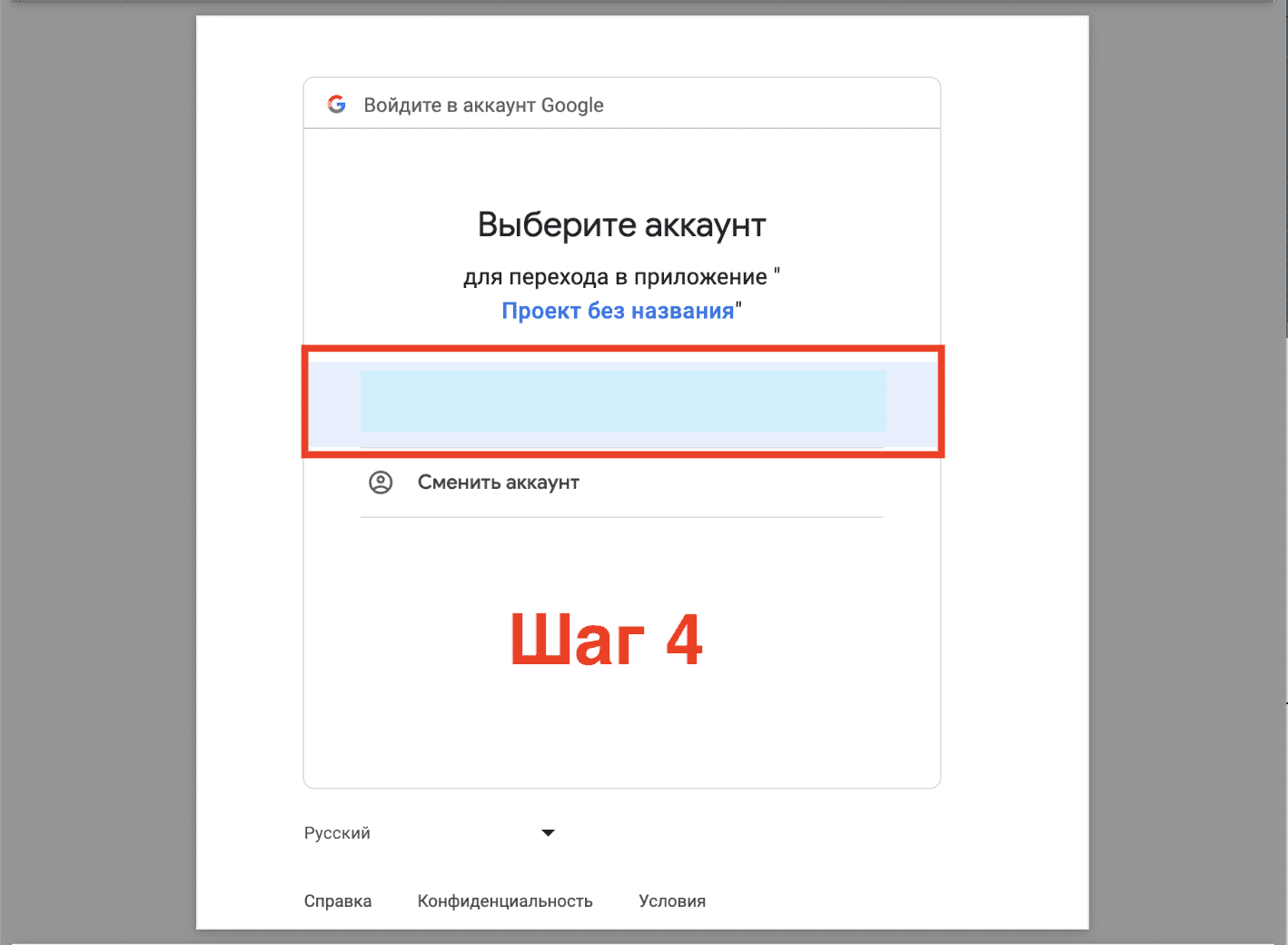
Шаг 5: Подтверждение безопасности
- Появится окно с предупреждением о том, что Google не проверял ваш скрипт. Нажмите «Дополнительные настройки».
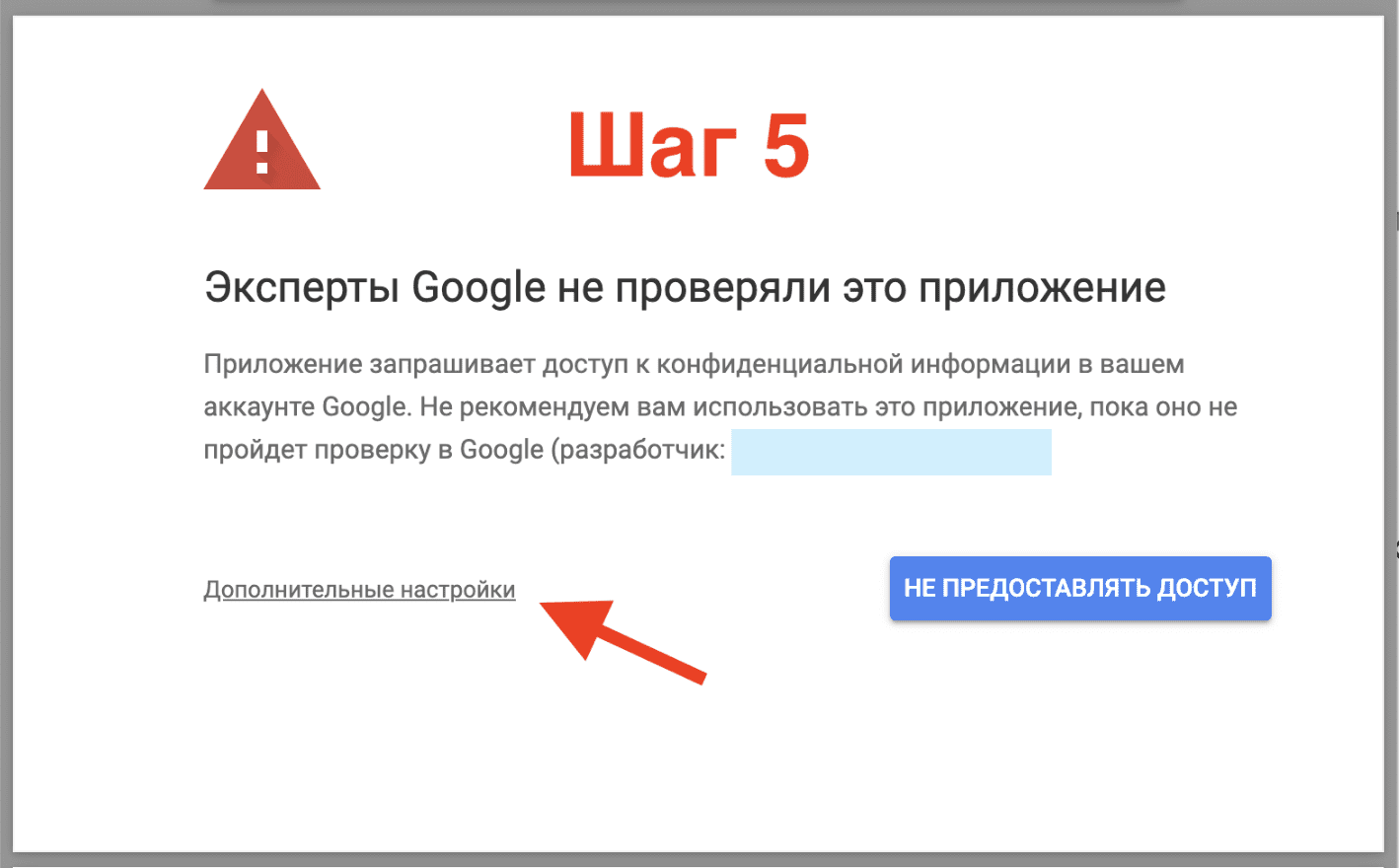
Шаг 6: Переход на страницу проекта
- В раскрывшемся тексте выберите «Перейти на страницу проекта».
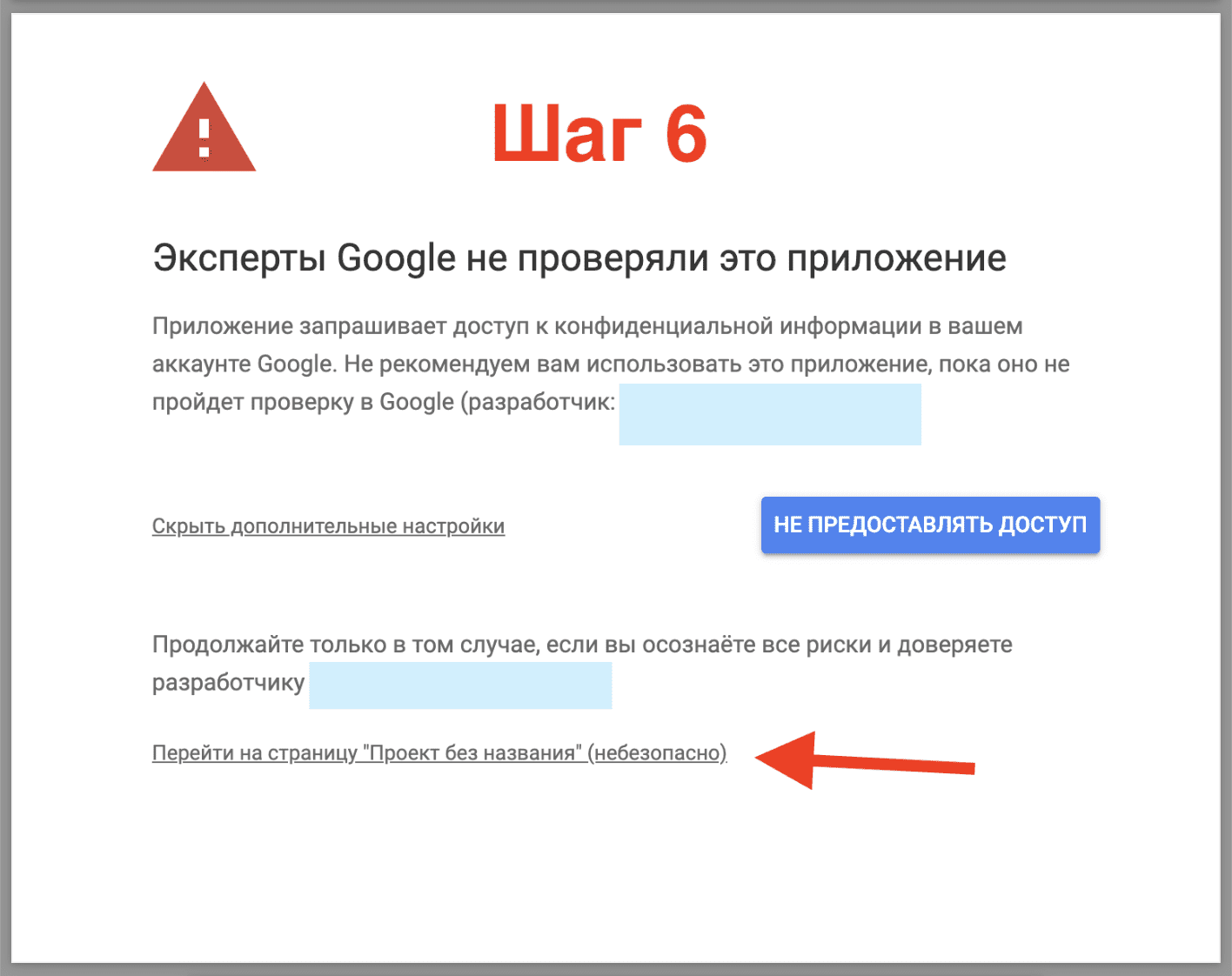
Шаг 7: Предоставление разрешения
- В новом окне дайте разрешение на выполнение скрипта.
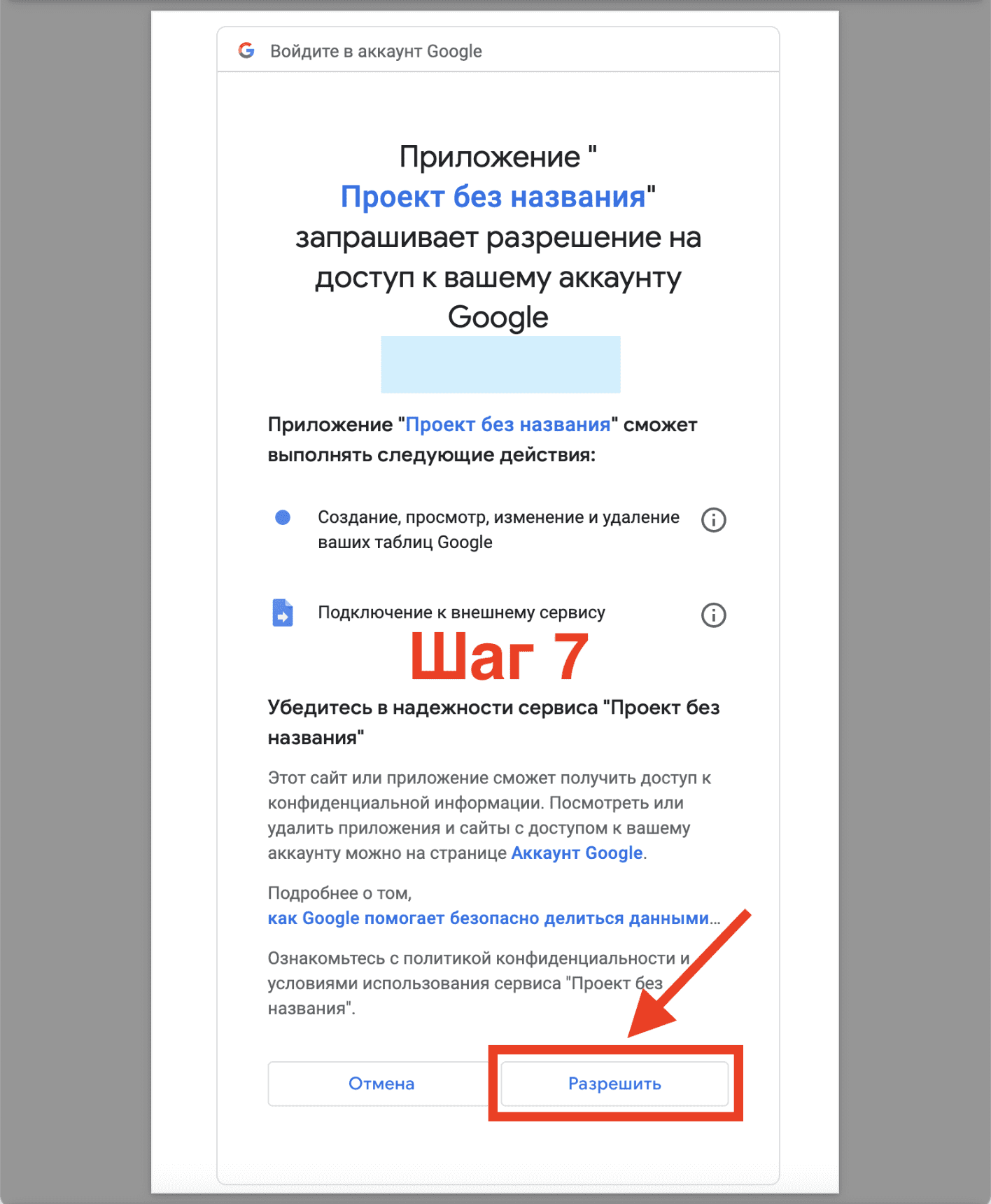
Шаг 8: Выполнение скрипта
- Скрипт начнет свое выполнение.
- После проверки в журнале будет сообщение «Выполнение завершено».
Настройка триггера для автоматической проверки
Для автоматизации процесса проверки ссылок вы можете настроить триггер:
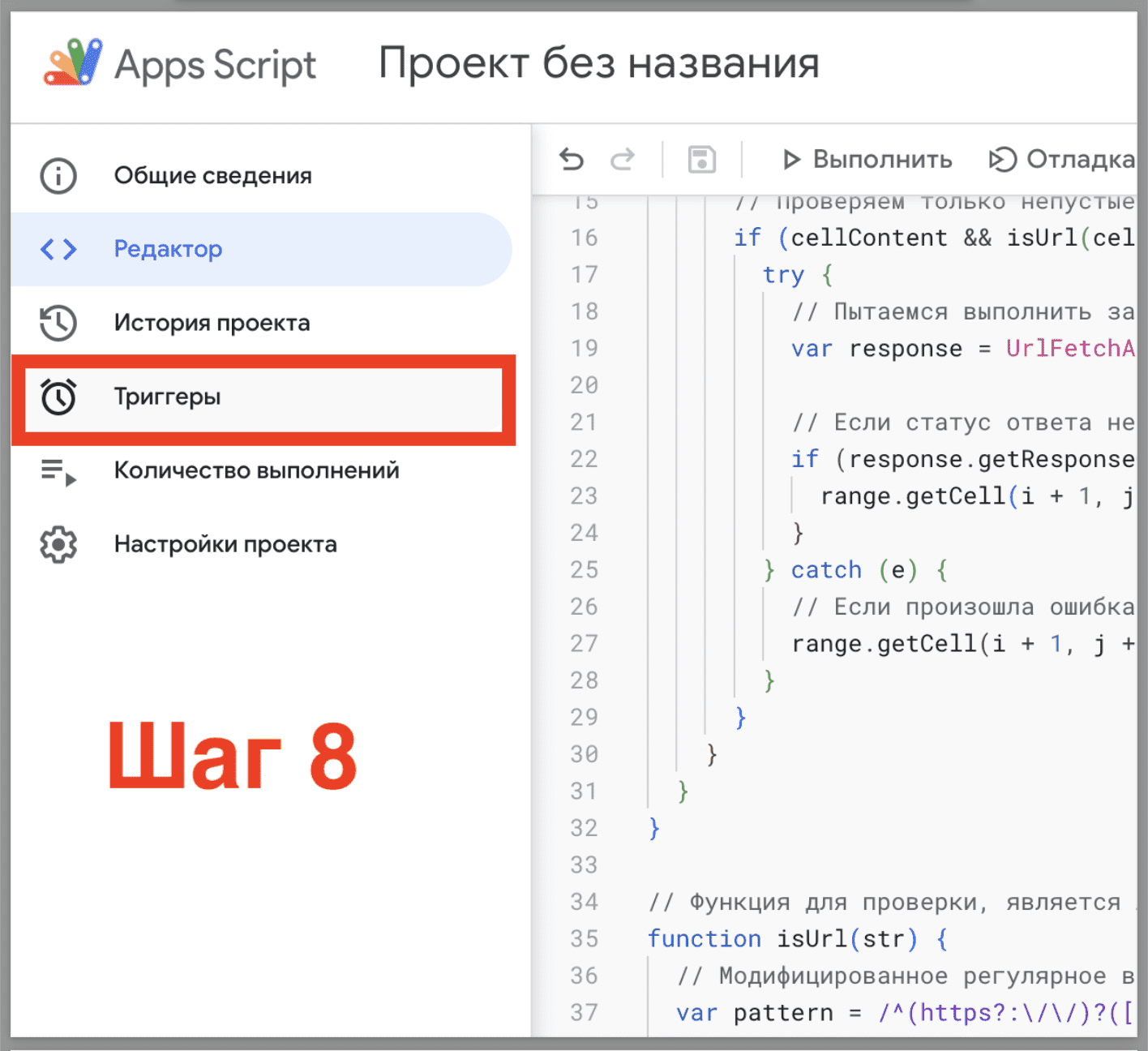
- В меню слева выберите «Триггер».
- Нажмите синюю кнопку «Добавление триггера» внизу справа.
- Настройте параметры триггера. Например, можно выбрать выполнение скрипта при открытии документа.
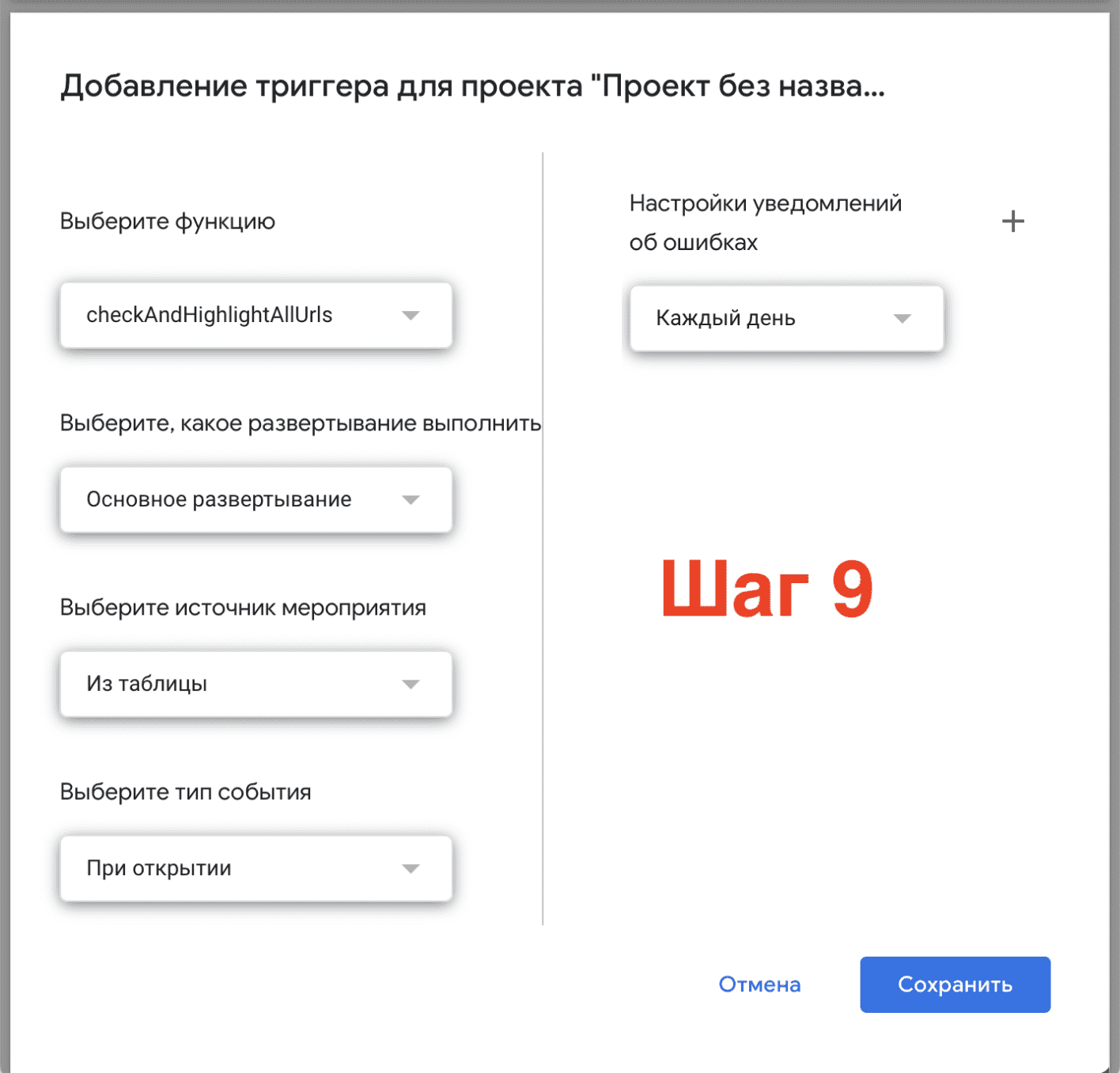
Как работает скрипт?
Скрипт выполняет следующие действия:
- Проходит по всем ячейкам в активном листе таблицы.
- Для каждой ячейки, содержащей URL, выполняет HTTP-запрос.
- Если ответ сервера не в диапазоне 200-299 (успешные ответы) или возникает ошибка при запросе, ячейка окрашивается в светло-красный цвет.
Преимущества использования скрипта
- Автоматизация: Скрипт позволяет проверить большое количество ссылок за короткое время.
- Наглядность: Неработающие ссылки выделяются цветом, что упрощает их обнаружение.
- Гибкость: Вы можете легко модифицировать скрипт под свои нужды.
- Интеграция с Google Таблицами: Удобно использовать для работы с большими массивами данных.
Заключение
Использование этого скрипта в Google Таблицах позволяет быстро и эффективно проверить большое количество ссылок на работоспособность. Это поможет вам поддерживать качество вашего веб-сайта, улучшать пользовательский опыт и оптимизировать SEO-показатели.
Регулярная проверка и исправление битых ссылок — важная часть поддержки любого веб-сайта. С помощью этого инструмента и настройки автоматического триггера вы сможете легко интегрировать эту задачу в свой рабочий процесс, сэкономив время и повысив эффективность вашей работы.
Не забывайте регулярно проводить такие проверки, чтобы обеспечить наилучший опыт для ваших пользователей и поддерживать высокие позиции в поисковых системах.